DISCORD 中文教學
前言:
DISCORD是一個新的通訊服務。雖然說是通訊服務,不過卻能透過一些自製程序來達成更多有趣的體驗!
DISCORD聚集了各個通訊平台的優點,並加入了許多特色、功能!是小編非常喜愛的通訊平台。
不過因為還有部分UI尚未翻譯、加上沒有很多人介紹,導致在台灣地區的普及度較低。
希望能透過這篇教學讓各位更了解DISCORD如何使用!
非常歡迎您加入我們的DISCORD伺服器:https://discord.gg/bH6jStw
目錄
1.界面說明
2.文字格式設定
3.?
4.
介面說明
區塊編號圖
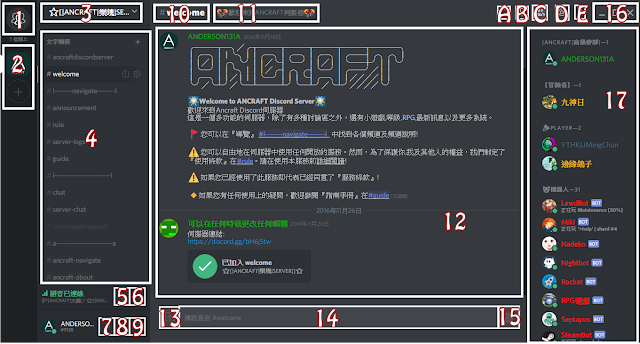
可以查看私人訊息,好友管理
2►伺服器列表
可查看&進入伺服器!
對伺服器ICON左鍵點擊可以進入該伺服器
對伺服器ICON右鍵點擊可以開啟伺服器設定選單選單▼
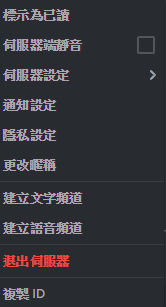
3►伺服器名稱
右鍵點擊可以開啟伺服器設定選單選單▼
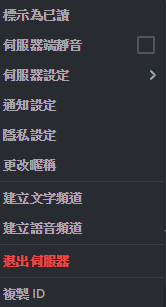
左鍵點擊可以開啟伺服器設定選單▼
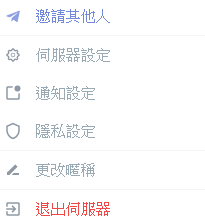
4►頻道列表
可以查看頻道&進入頻道
對頻道名稱左鍵點擊可以進入該頻道
對頻道名稱右鍵點擊可以開啟頻道設定選單▼
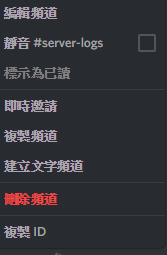
5►連線資訊
左鍵點擊可以開啟連線資訊視窗▼
6►中斷連線
左鍵點擊可以中斷對語音頻道的連線
7►靜音
左鍵點擊可以靜音
8►拒聽
左鍵點擊可以拒聽
9►使用者設定
左鍵點擊可以開啟使用者設定選單▼
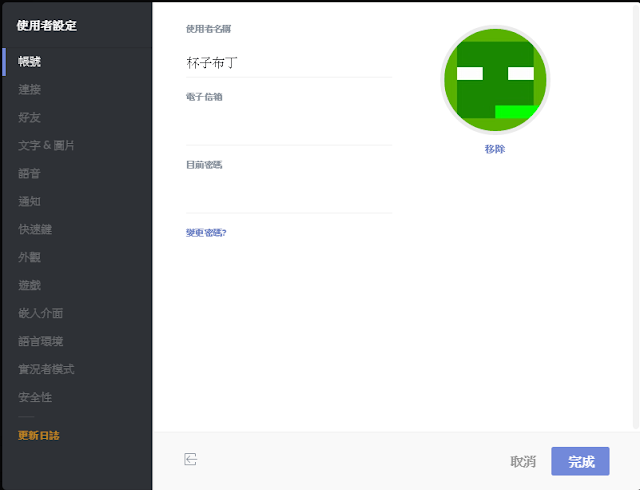
10►頻道名稱
右鍵點擊可以開啟頻道設定選單▼
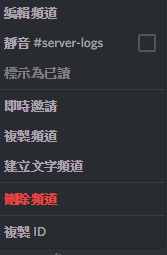
11►頻道主題
左鍵/右鍵點擊可以開啟頻道主體視窗▼
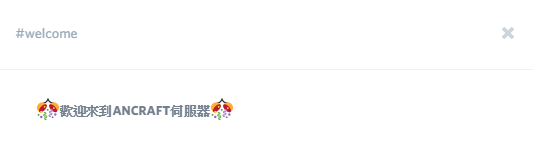
12►主操作區
可以查看個個訊息!
當滑鼠懸浮於訊息上時會出現兩個選項▼
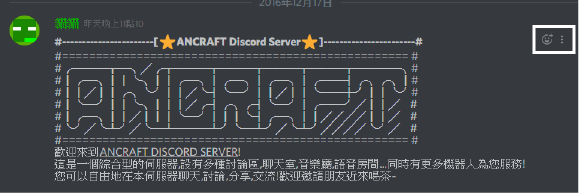
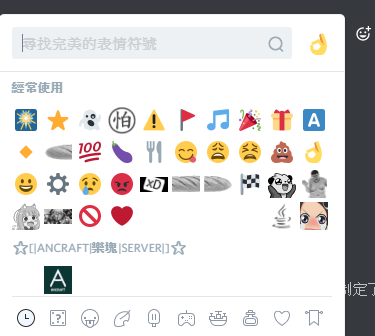
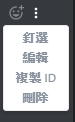
13►上傳檔案
左鍵點擊可以開啟選擇檔案視窗▼
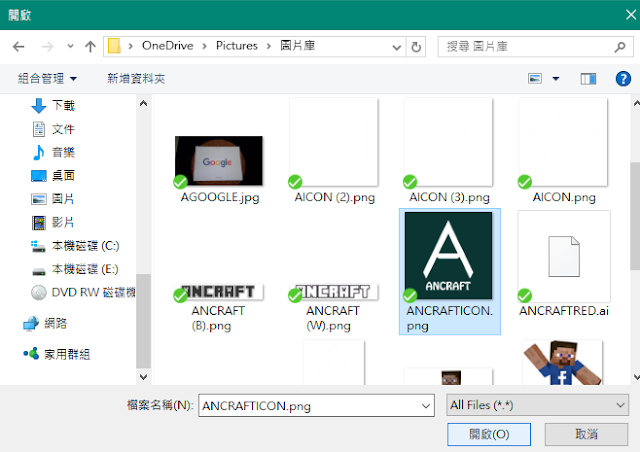
14►文字輸入區
左鍵點擊可以開始輸入訊息
15►表情符號
左鍵點擊可以開啟表瓊符號選單▼
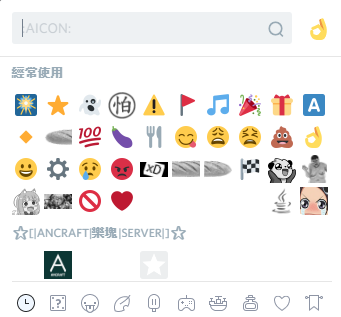
16►視窗選項
左鍵點擊可以放大、縮小、關閉
17►使用者列表
可以查看/管理使用者
對使用者ICON左鍵點擊可以開啟使用者資料視窗▼
對使用者ICON右鍵點擊可以開啟使用者設定選單▼
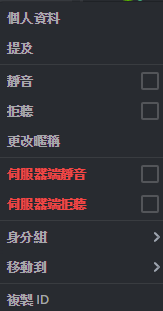
A►頻道靜音
左鍵點擊可以開啟/關閉所在頻道的通知
B►已訂選的消息
左鍵點擊可以開啟已訂選的消息視窗▼
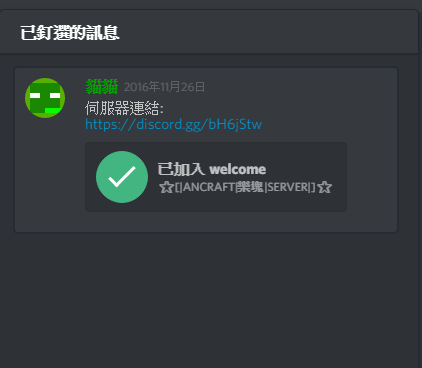
C►成員名單
左鍵點擊可以開啟/關閉"區域17"
D►近期提及
左鍵點擊可以開啟最近提及視窗▼
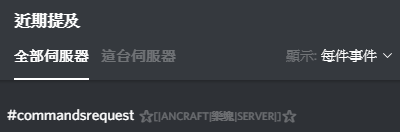
E►幫助
左鍵點擊可以開啟幫助視窗▼
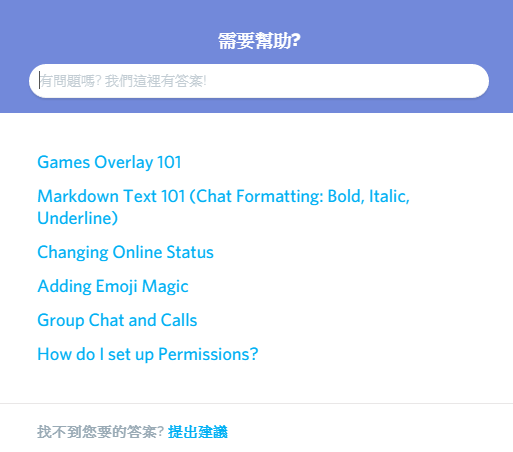
DISCORD採用了一種簡單方便的文字格式系統——Markdown
能方便地為你的訊息添加效果!
只需要在字串的前後加入一些符號(紅色部分)
格式:
使用效果=使用方法
- 斜體=*斜體*
- 粗體=**粗體**
- 粗體傾斜=***粗體傾斜***
- 刪除線=~~刪除線~~
- 下劃線=__下劃線__
- 下劃線斜體=__*下劃線斜體*__
- 下劃線粗體=__**下劃線粗體**__
- 下劃線粗體傾斜=__***下劃線粗體傾斜***__
同時DISCORD還支援編碼塊▼

多行的編碼塊還可以套用各種編碼▼
 使用方法:
使用方法:
```HTML
HTML
```
其中HTML部分可以換成各種編碼的名稱(EX:JAVA,C,CSS)
- ANCRAFT: 是的!這是編碼塊=`ANCRAFT: 是的!這是編碼塊`
使用三個反撇号,則可形成多行的編碼塊▼
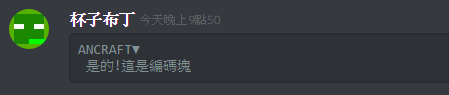
使用方法:
```
ANCRAFT▼
是的!這是編碼塊
是的!這是編碼塊
```
多行的編碼塊還可以套用各種編碼▼
```HTML
HTML
```
其中HTML部分可以換成各種編碼的名稱(EX:JAVA,C,CSS)